## 一,準備工作(服務器上這些環境已有所有沒有執行)
### 1、安準基礎依賴
~~~
#安裝技術依賴
sudo yum install -y curl policycoreutils-python openssh-server
#啟動ssh服務&設置為開機啟動
sudo systemctl enable sshd
sudo systemctl start sshd
~~~
### 2、安裝Postfix
Postfix是一個郵件服務器,GitLab發送郵件需要用到
~~~
#安裝postfix
sudo yum install -y postfix
#啟動postfix并設置為開機啟動
sudo systemctl enable postfix
sudo systemctl start postfix
~~~
### 3、開放ssh以及http服務(80端口)
~~~
#開放ssh、http服務
sudo firewall-cmd --add-service=ssh --permanent
sudo firewall-cmd --add-service=http --permanent
#重載防火墻規則
sudo firewall-cmd --reload
~~~
## 二,部署過程
本次我們部署的是社區版:gitlab-ce,如果要部署商業版可以把關鍵字替換為:gitlab-ee
### 1、Yum安裝GitLab
* 添加GitLab社區版Package
~~~
curl https://packages.gitlab.com/install/repositories/gitlab/gitlab-ce/script.rpm.sh | sudo bash
~~~
* 安裝GitLab社區版
~~~
sudo yum install -y gitlab-ce
~~~
安裝成功后會看到gitlab-ce打印了以下圖形
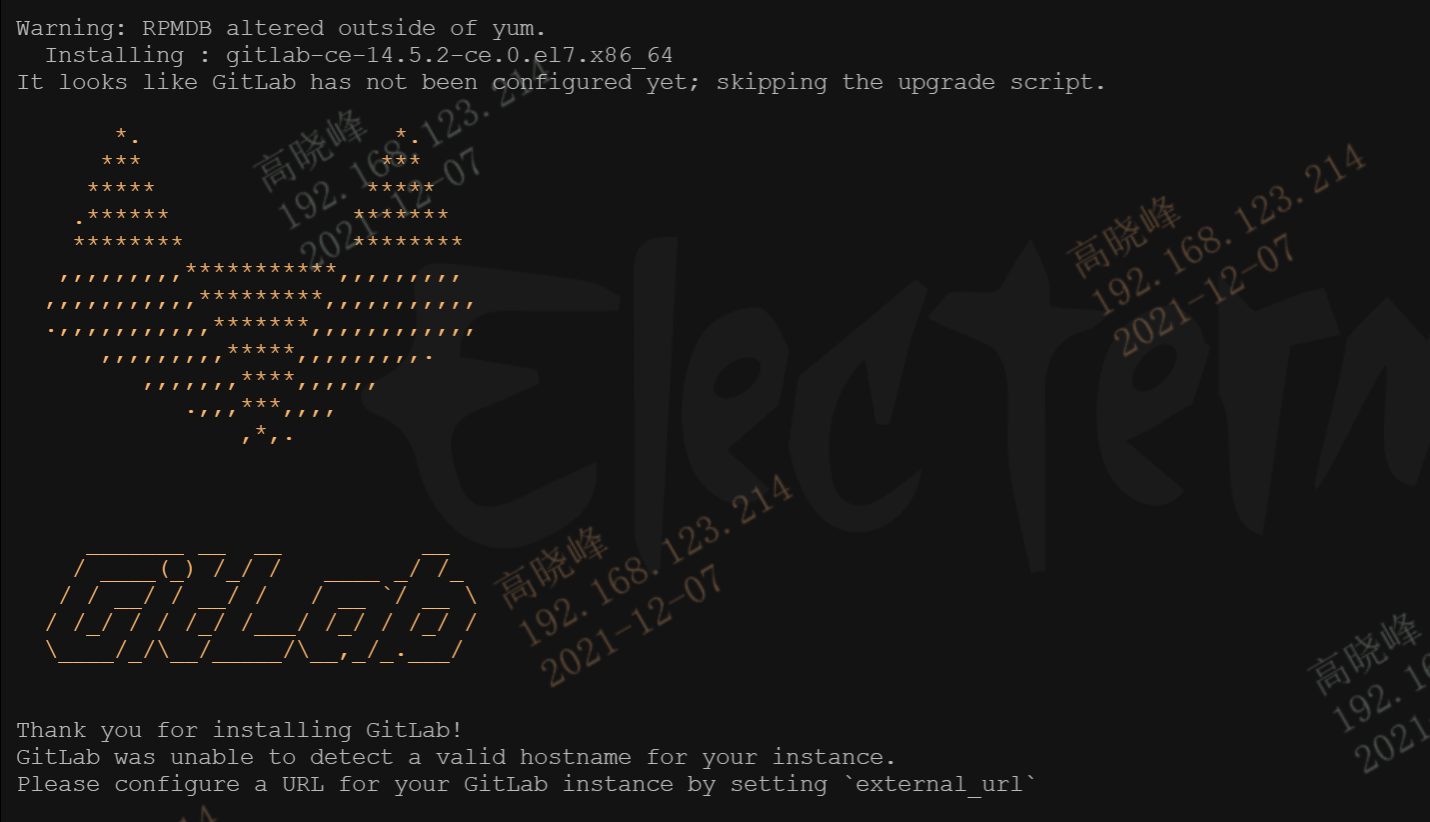
### 2、配置GitLab站點Url(這個可以不做)
GitLab默認的配置文件路徑是/etc/gitlab/gitlab.rb
默認的站點Url配置項是:
`external_url 'http://gitlab.example.com'`
這里我將GitLab站點Url修改為`http://git.ken.io`
也可以用IP代替域名,這里根據自己需求來即可
~~~
#修改配置文件
sudo vi /etc/gitlab/gitlab.rb
#配置首頁地址(大約在第15行)
external_url 'http://git.ken.io'
~~~
### 3、啟動并訪問GitLab
* 啟動GitLab
~~~
#重新配置并啟動
sudo gitlab-ctl reconfigure
#完成后將會看到如下輸出
Running handlers complete
Chef Client finished, 432/613 resources updated in 03 minutes 43 seconds
gitlab Reconfigured!
~~~
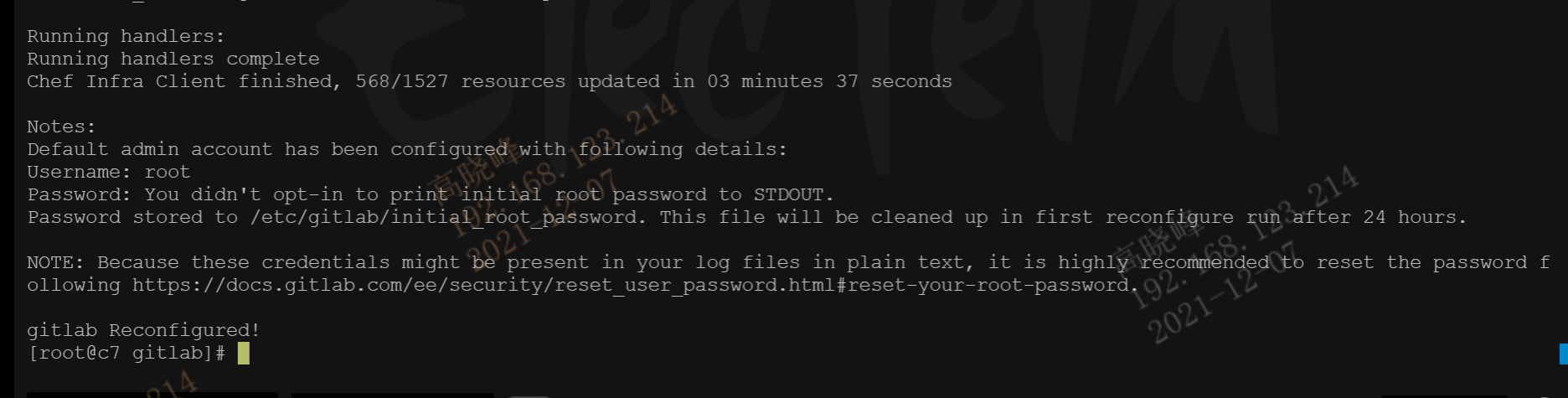
## 三,修改gitlab默認端口
gitlab默認需要使用80? 8080 等端口,centos上有使用這些端口的其他軟件;所以必須更改。
步驟如下:
1\. 修改 gitlab.yml?
進入目錄:??**?/var/opt/gitlab/gitlab-rails/etc**
將gitlab.yml 中的host和port修改成自己需要的
~~~
production: &base
#
# 1. GitLab app settings
# ==========================
## GitLab settings
gitlab:
## Web server settings (note: host is the FQDN, do not include http://)
#host: gitlab.example.com
#port: 80
host: IP地址或者域名
port: 設定端口號1,如8000
https: false
~~~
? 這里的端口號1 與nginx監聽的端口號 要相同
2.? 修改?unicorn.rb
此文件所在目錄與gitlab.yml相同:**?/var/opt/gitlab/gitlab-rails/etc/unicorn.rb**
~~~
# What ports/sockets to listen on, and what options for them.
#listen "127.0.0.1:8080", :tcp_nopush => true
listen "127.0.0.1:端口號2,如9080", :tcp_nopush => true
~~~
?這里的端口號2 是gitlab-rails本身的端口號
3\. 修改 gitlab nginx配置
找到??**/var/opt/gitlab/nginx/conf/gitlab-http.conf**。
它是gitlab內置的nginx的配置文件,里面可以影響到nginx真實監聽端口號。要與**端口號1**設置成一樣的。(位置略靠下)
~~~
server {
#listen *:80;
listen *: 8000;
~~~
4\. giltab-shell修改
進入目錄:**/var/opt/gitlab/gitlab-shell**
修改:config.yml
~~~
# Url to gitlab instance. Used for api calls. Should end with a slash.
#gitlab_url: "http://127.0.0.1:8080"
gitlab_url: "http://127.0.0.1:9080"
~~~
這里設置成**端口號2**即可。
**5\. 重啟gitlab**
以上修改完成后,重啟下,就可以訪問8000端口的gitlab了。
~~~
gitlab-ctl restart
~~~
注意,不可以運行?gitlab-ctl reconfigure
這樣會把上面的配置重新還原。要想不被還原,可以省卻上面5步,僅僅修改:/etc/gitlab/gitlab.rb 這個文件,修改完后再運行??gitlab-ctl reconfigure
- 第一章 環境準備
- 1.1 服務器的鏈接
- 1.2 docker容器的安裝
- 1.2.1 docker卸載
- 1.3 docker容器下mysql數據庫安裝
- 1.4 docker容器下nginx服務安裝
- 1.5 docker容器安裝oracle數據庫
- 1.6 linux安裝mysql
- 1.7 linux安裝nginx
- 1.8 podman的安裝
- 1.9 redis的安裝
- 1.10 docker安裝kkfileview
- 1.11 docker安裝xxl-job
- 第二章 開發環境搭建
- 2.1 開發包的獲取
- 2.2 nacos的下載和安裝
- 2.3 gitlab安裝部署(服務器cpu過高已關閉)
- 2.3.1 卸載刪除gitlab
- 2.3.2 gitlab使用
- 2.4 springcloud服務配置打包
- 2.5 前端配置打包部署
- 2.6 xxljob配置集成
- 番外
- 1.0 虛擬機環境的搭建
